Wi-Fi je posvuda, a to znači da vjerojatno stalno koristite najmanje pet do šest različitih Wi-Fi mreža. Prijava na novu Wi-Fi mrežu ponekad može biti problem. Budući da naši telefoni, tableti i drugi uređaji spremaju naše podatke o Wi-Fi-ju, s vremenom je lako zaboraviti šifru.
Ako i vas muči slična dilema, ne brinite. Ne morate više zapisivati sve svoje Wi-Fi lozinke. Nearby Share stvarno olakšava slanje tih pojedinosti s vašeg Android telefona na vaš Chromebook, kao i na bilo koji drugi kompatibilni uređaj. Pogledajmo kako možete postaviti i koristiti Dijeljenje u blizini za povezivanje Chromebooka s bilo kojom Wi-Fi mrežom.
Kako postaviti i koristiti Dijeljenje u blizini za povezivanje Chromebooka s Wi-Fi mrežom
Prije nego što svoju zaporku za Wi-Fi podijelite sa svojim Chromebookom, trebate na njemu postaviti dijeljenje u blizini.
1. Otvori postavke aplikaciju na vašem Chromebooku.

2. Potražite Povezani uređaji odjeljak i pritisnite Postaviti gumb za Dijeljenje u blizini.

3. Izaberi svoj Vidljivost uređaja postavke i pritisnite Potvrdi.
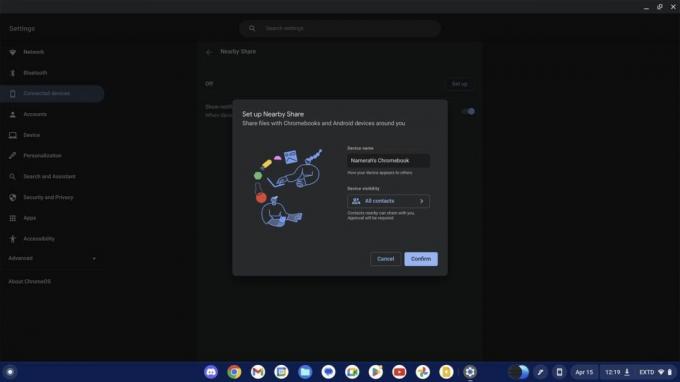
4. Ako Android telefon s detaljima zaporke za W-Fi nije uključen u vaše Google kontakte, omogućiti prekidač za to Vidljivo svima.

Sad kad je dijeljenje u blizini postavljeno na vašem Chromebooku, vi ste sve postaviti za dijeljenje datoteka, Wi-Fi lozinke i drugi sadržaj za njega.
Zgrabi svoju Android telefon i omogućite dijeljenje u blizini na tome. Zatim učinite sljedeće kako biste podijelili Wi-Fi zaporku svog telefona sa svojim Chromebookom putem dijeljenja u blizini.
5. Na Android telefon, prijeđite prstom prema dolje dvaput da biste pristupili svom Brze postavke Jelovnik.
6. Upaliti Dijeljenje u blizini od tamo, ako već niste.
7. Dodirnite malo strijela pored Internet pločica u Brze postavke.

8. Dodirnite ikona zupčanika pored Wi-Fi mreže koje želite podijeliti sa svojim Chromebookom.
9. Dodirnite Gumb za QR kod označen Udio.
10. Unesite PIN telefona ili skenirajte otisak prsta ako je potrebno.
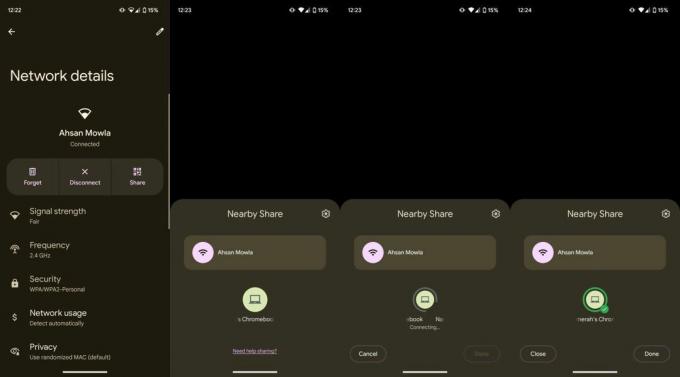
11. Odaberite svoj Chromebook s popisa uređaja.
12. Dodirnite U blizini ispod QR koda.
13. Na vašem Chromebooku, Prihvatiti pojedinosti dolazne Wi-Fi lozinke podijeljene s vašeg telefona.

ChromeOS vam donosi najbolje od oba svijeta
Svi najbolji Chromebookovi služe kao izvrsna prijenosna računala koja mogu obavljati više zadataka i pomoći vam da pošteno obavite posao. Mnogi od njih su konvertibilni 2-u-1 uređaji s podrškom za olovku, što ih čini i tabletima i prijenosnicima. Budući da sve Googleove integracije olakšavaju sigurnosno kopiranje i vraćanje podataka i postavki vašeg Chromebooka, nabava Chromebooka također je vrlo zgodna. Toliko je prednosti takvog uređaja, zbog čega bi naš Andrew Myrick radije potrošiti 1000 USD na Chromebook nego na tablet.
Ako razmišljate o kupnji takvog Chromebooka, toplo preporučujemo vrlo sposoban Lenovo Duet 5. Ovaj je vodič izrađen pomoću Dueta 5, pa vas možemo uvjeriti da je to izvrstan ChromeOS tablet koji može raditi iznenađujuće dobro. Na njemu možete obavljati lagane uredske poslove, a odličan je pratilac za studente. Trajanje baterije je odlično, imate USB-C punjenje, zaslon je oštar i svijetao, a zvučnici su prilično dobri. Sve što trebate je a kompatibilna olovka i bit ćete spremni uhvatiti se u koštac sa svojim zadatkom dana.

Lenovo Duet 5 Chromebook
Gdje se sudaraju tableti i prijenosna računala
Uživajte u prekrasnom zaslonu osjetljivom na dodir, prijenosnom obliku i kompatibilnosti s pisaljkom s nevjerojatnim Lenovo Duet 5 Chromebookom. Ovo je jedan od najboljih Chromebookova do sada i ima toliko mnogo značajki po fantastičnoj cijeni.
